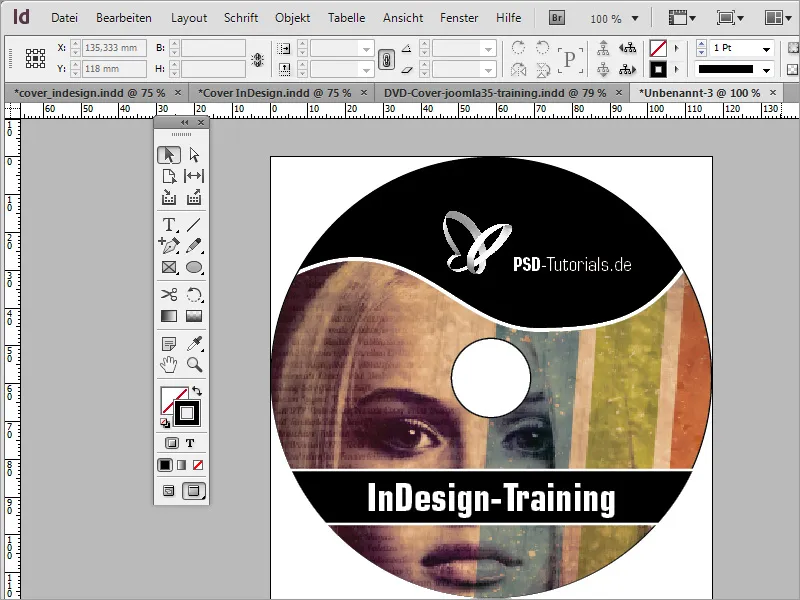Hvorfor ble etiketten laget i Adobe Photoshop? Vel, fordi det er mulig og fordi det allerede er tilgjengelig som mal i vårt tilfelle. Selvfølgelig kan du også opprette en slik etikett i Adobe InDesign. For å gjøre dette trenger du et nytt dokument i formatet 117x117 mm.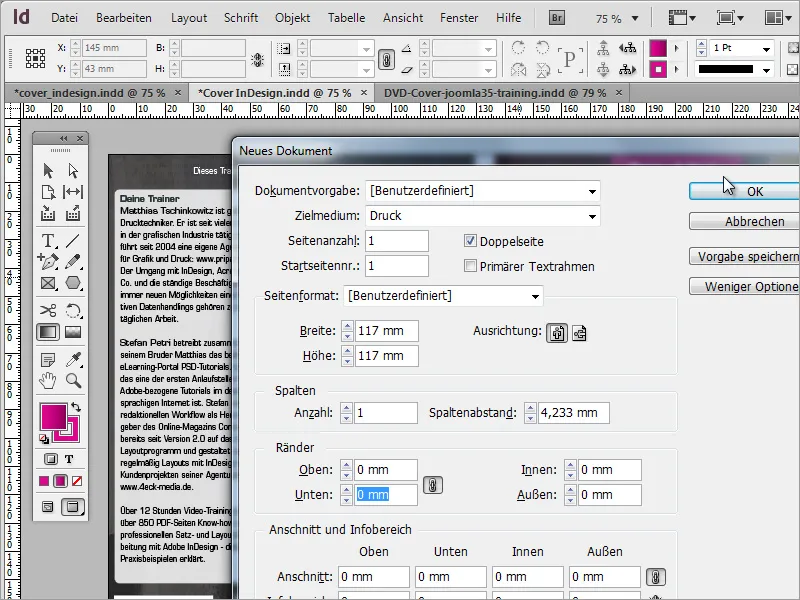
Nå kan du importere malen fra Adobe Photoshop til dokumentet. Den brukes bare som mal og vil bli gjenskapt i InDesign.
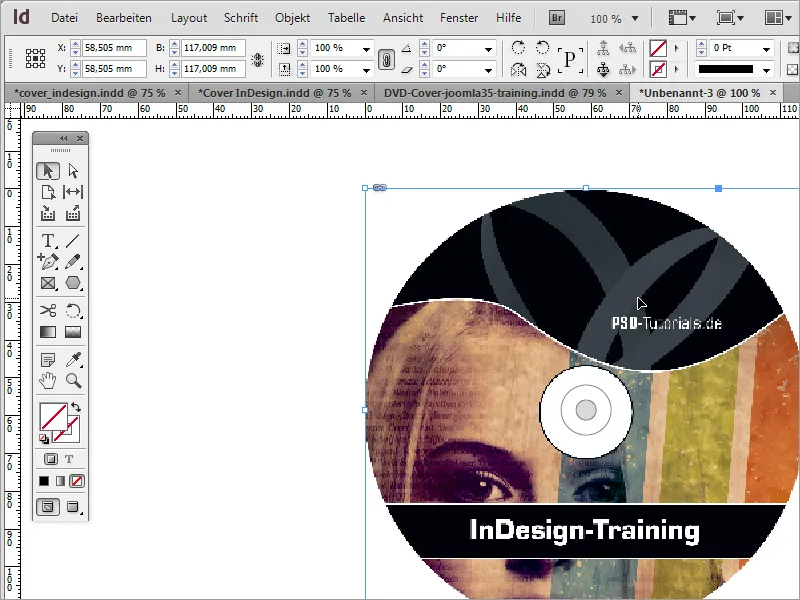
Først trenger du en sirkel som du lager ved å bruke Ellipset-verktøyet og Skift-tasten. Takket være de magnetiske hjelpelinjene kan du dra denne sirkelen helt til dokumentets kant. Den låser seg på sidene.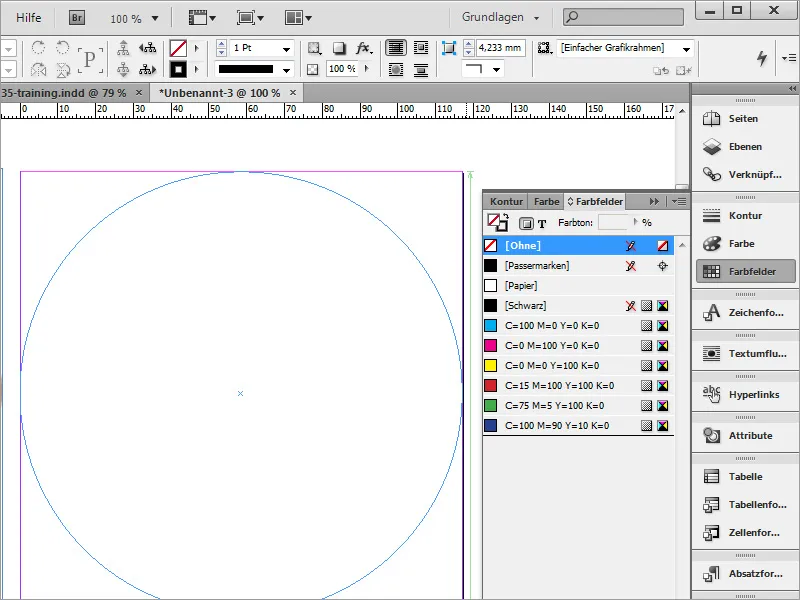
Etter at sirkelen er opprettet og fylt med svart, kan du enkelt duplisere den. Trykk Ctrl+C for å kopiere og Ctrl+Shift+Alt+V for å lime inn den kopierte objektet på samme sted. Du kan gi kopien en annen farge og sette konturen til 0.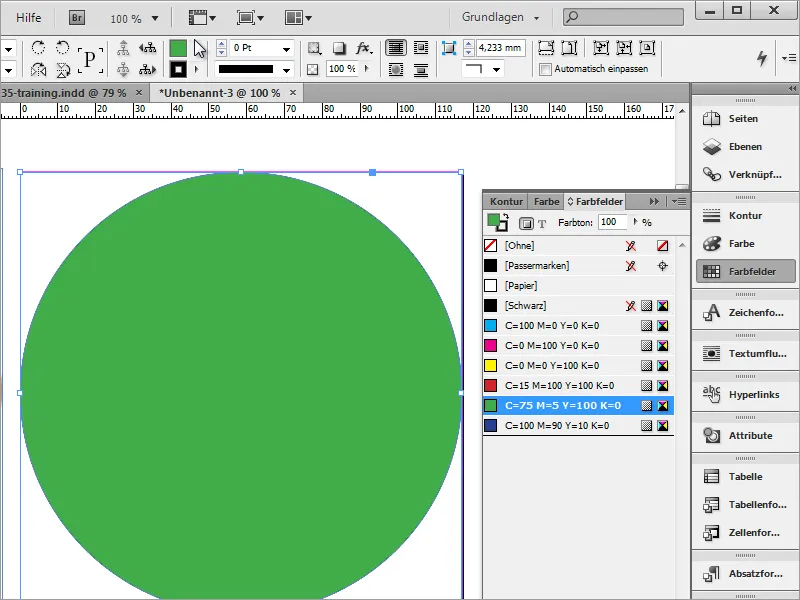
Med Ctrl+D kan du deretter legge bildet inn i objektet og justere bildeutsnittet.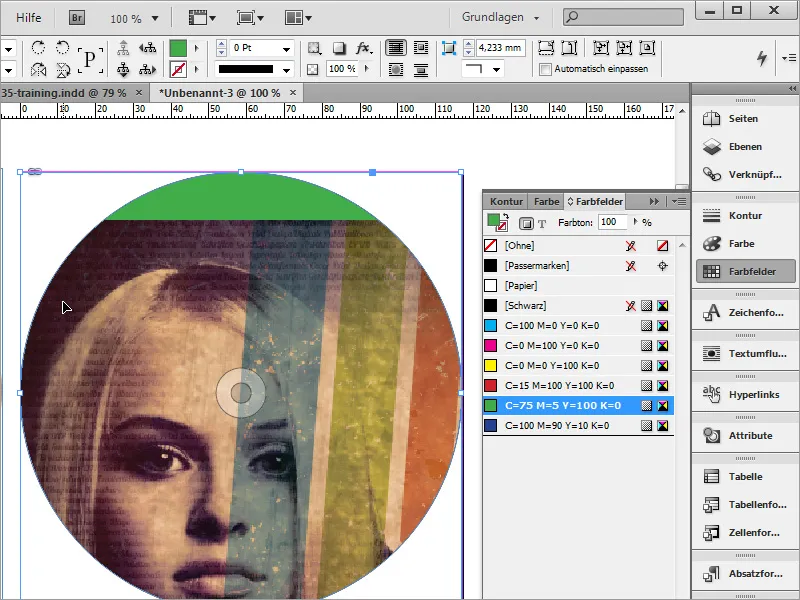
Deretter trenger du flere ankerpunkter for sirkelformen. Disse kan legges til med Ankerpunkt-legg-til-verktøyet, som er plassert under Penn-verktøyet. 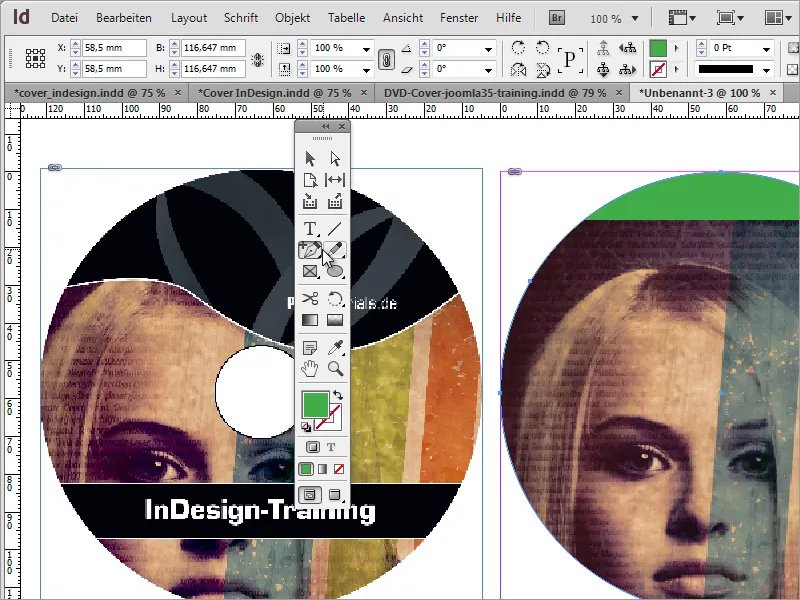
Du kan bruke Direct Selection Tool for å justere disse punktene, aktivere dem med Shift-tasten og endre deres håndtak.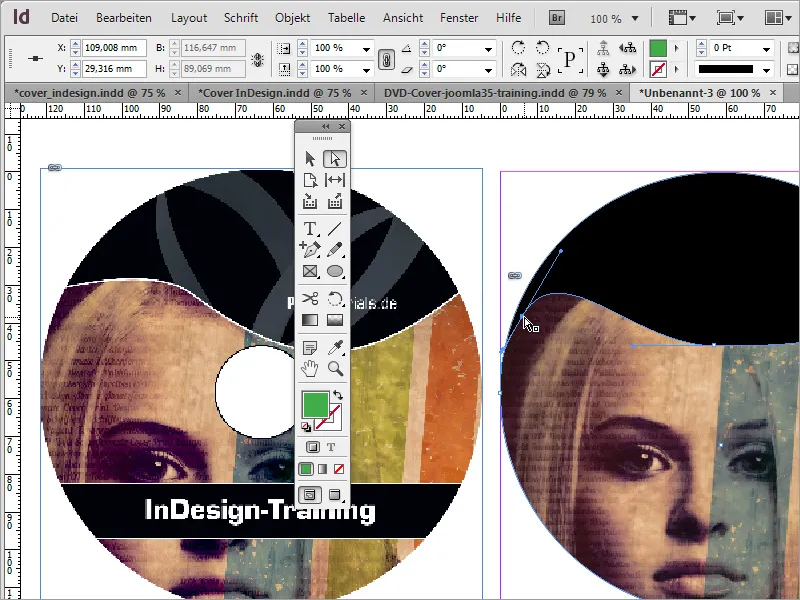
Etter at punktene er endret, kan du klippe ut objektet med Ctrl+X. Marker deretter sirkelformen og aktiver kontekstmenyen. Velg der alternativet Lim inn i valget.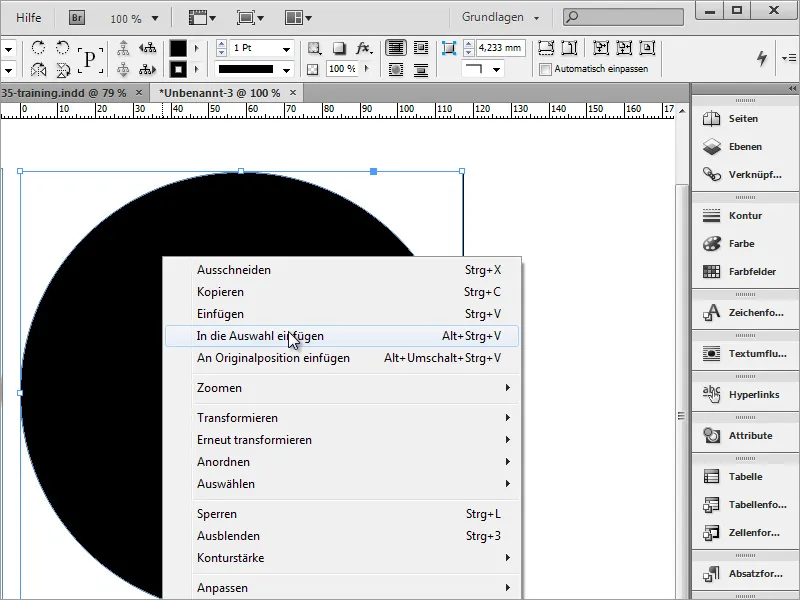
Når dette alternativet er valgt, vil bildet bli satt inn i sirkelformen. Fordelen er at de overhengende sirkelsegmentene blir begrenset av sirkelformen etter at kurvejusteringen er gjort, og de er ikke lenger synlige.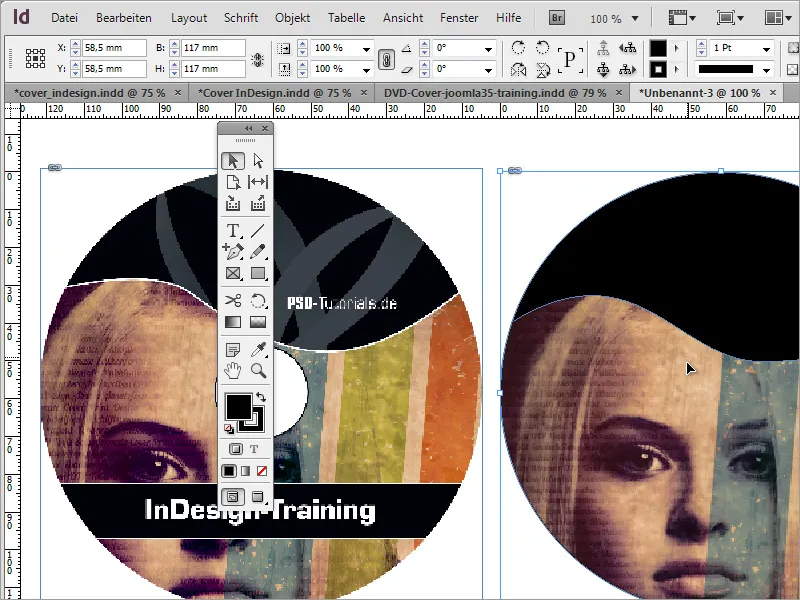
Nå kan du tildele objektet en 3-punkts kontur i hvitt og deaktivere bakgrunnsfargen Grønn.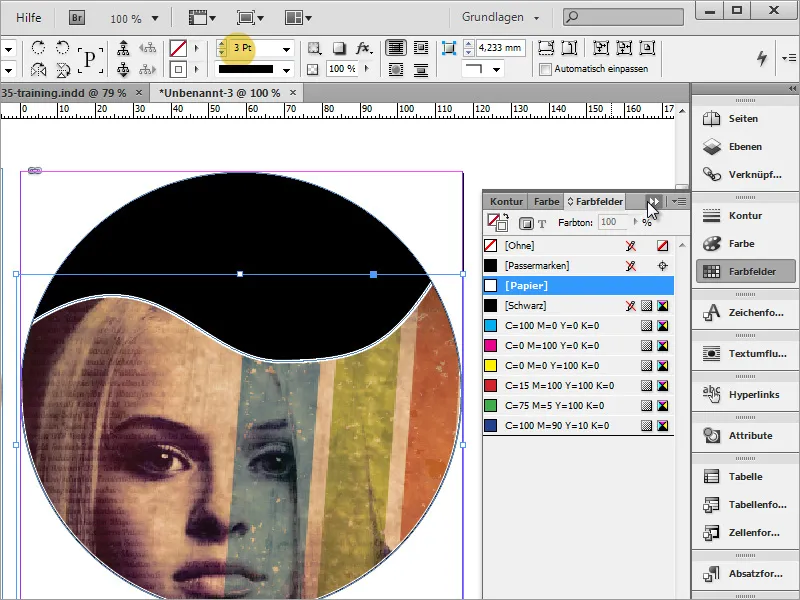
Nå mangler bare noen få elementer, som for eksempel DVD-tittelen. Her trekker du først frem en rektangelform med Tekstverktøyet. Deretter kan tekstinnføring og formatering gjøres direkte.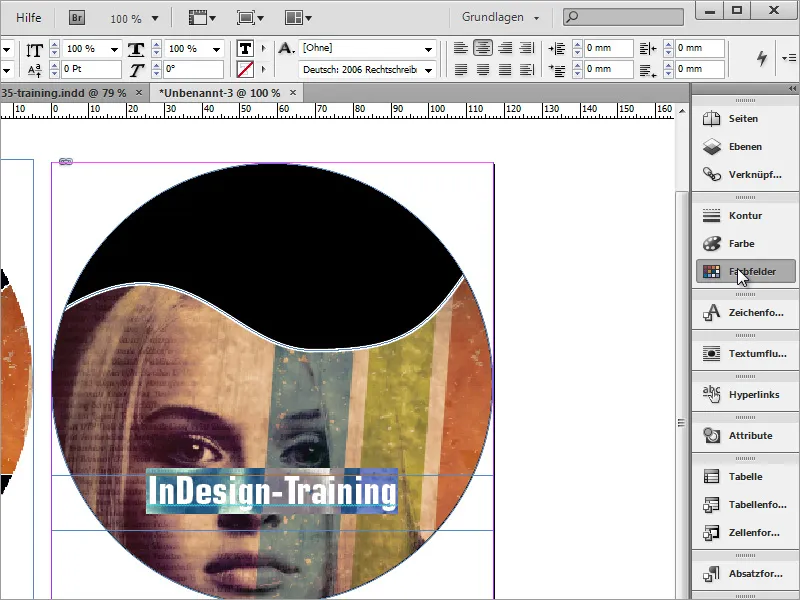
Denne tekstboksen får nå en svart fyllfarge og en hvit kontur. Marker tekstboksen og velg en svart fargetone for fyllfargen i Fargemenyen, og velg en hvit farge for konturen. Still konturstyrken til 2 punkter.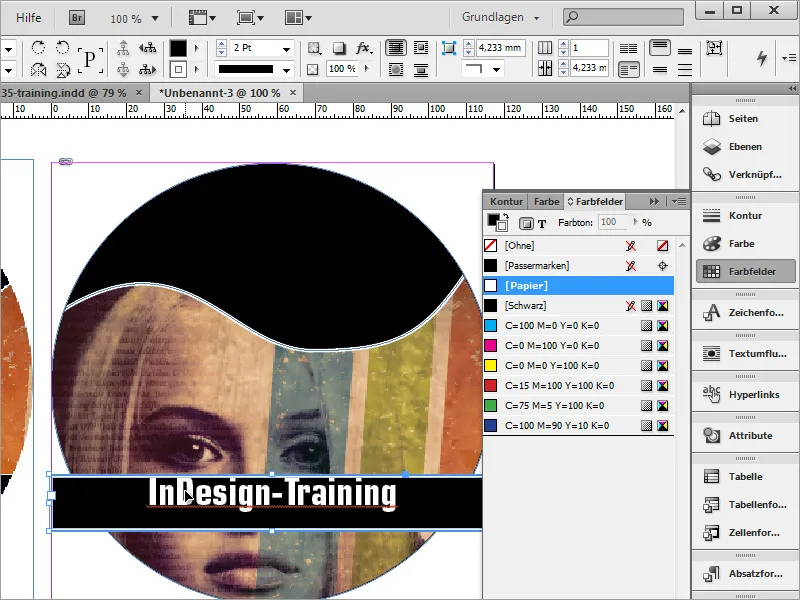
Du kan deretter lage en midtre sirkel. Legg først til en hjelpelinje horisontalt og vertikalt fra Linjal som i Adobe Photoshop. Disse låser seg også til midten.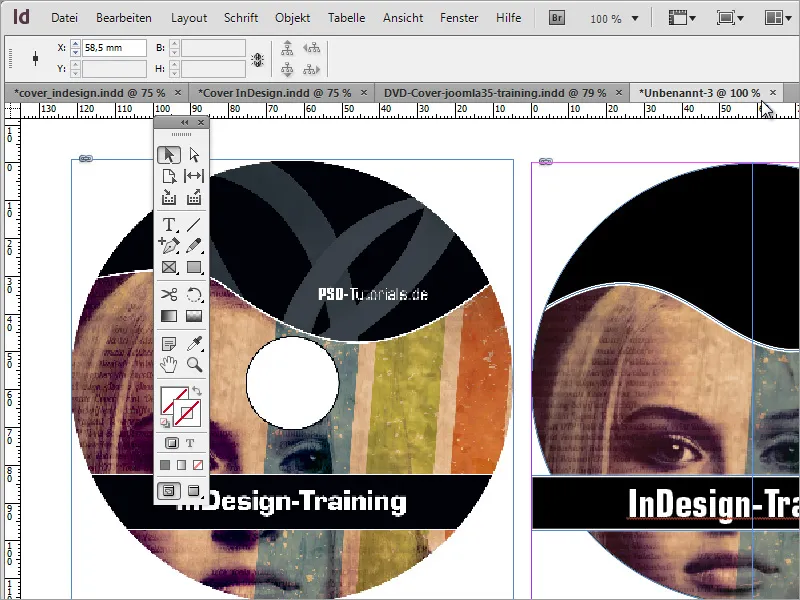
Med Alt+Shift-tasten kan du bruke Ellipse-verktøyet til å tegne en sirkel inn i dokumentet.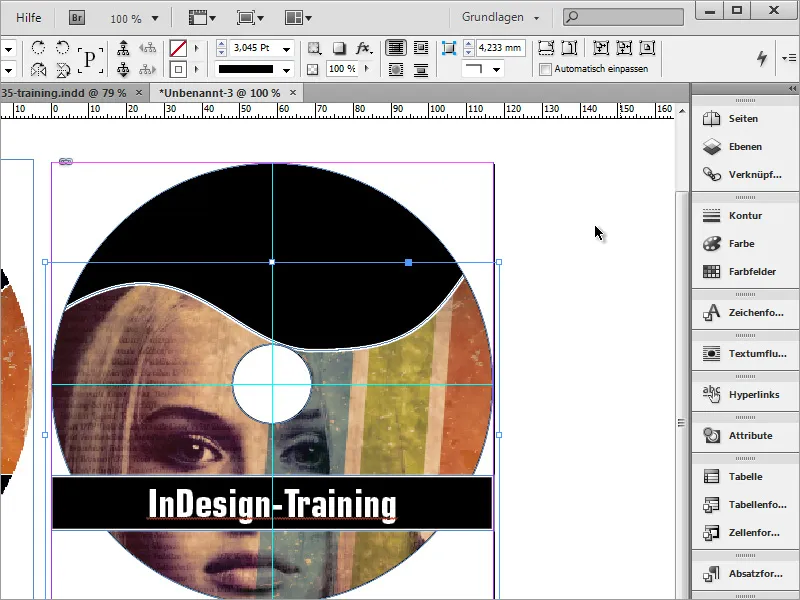
Kurve på bildet må justeres litt høyere. Gjør en enkelt dobbeltklikk på objektet du vil endre for å aktivere det. Du kan deretter skaler det litt eller justere knutepunktene igjen.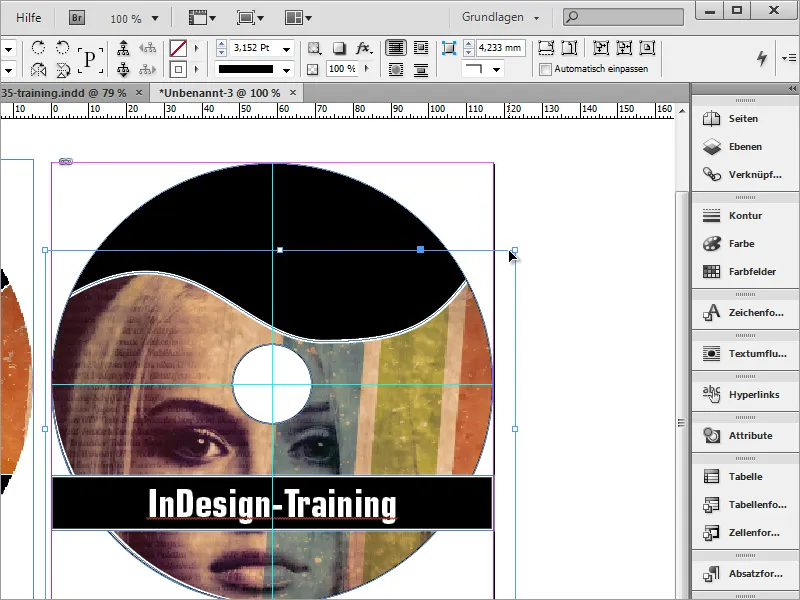
Manglet nå forfatterens navn, som også kan settes inn ved hjelp av en tekstboks.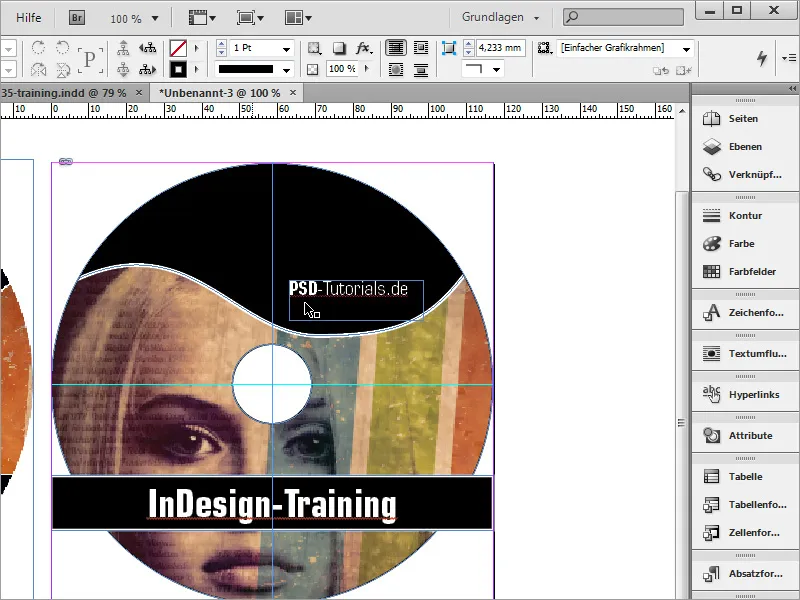
Med Ctrl+D kan du plassere logoen. Juster den som ønsket og juster skrift og logo til hverandre.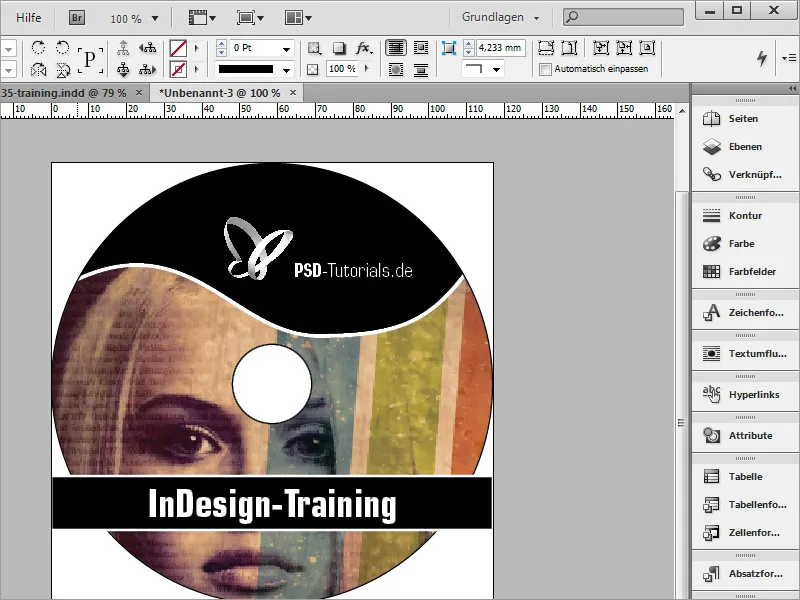
Tittellinjen til DVD-en er litt forstyrrende i visningen, selv om den ikke nødvendigvis blir trykt. Du kan likevel løse det ved å først trekke ut et rektangel i dokumentstørrelsen.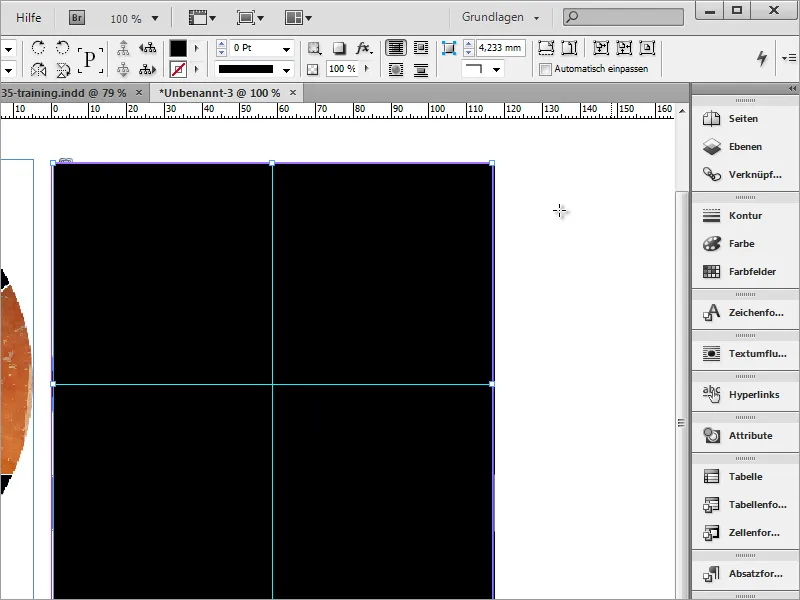
Inne i dette rektangelet trekker du deretter en passende sirkel. Deretter velger du begge objektene. Deretter går du til menyen Vindu>Objekter og layout og velger Pathfinder.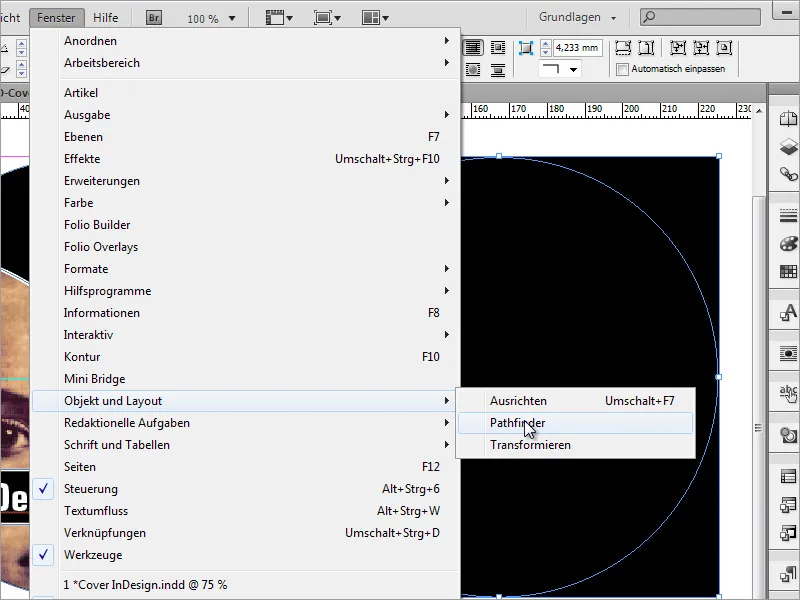
I dette vinduet velger du subtraksjonsalternativet. Deretter skjærer sirkelen ut et hull fra rektangelet.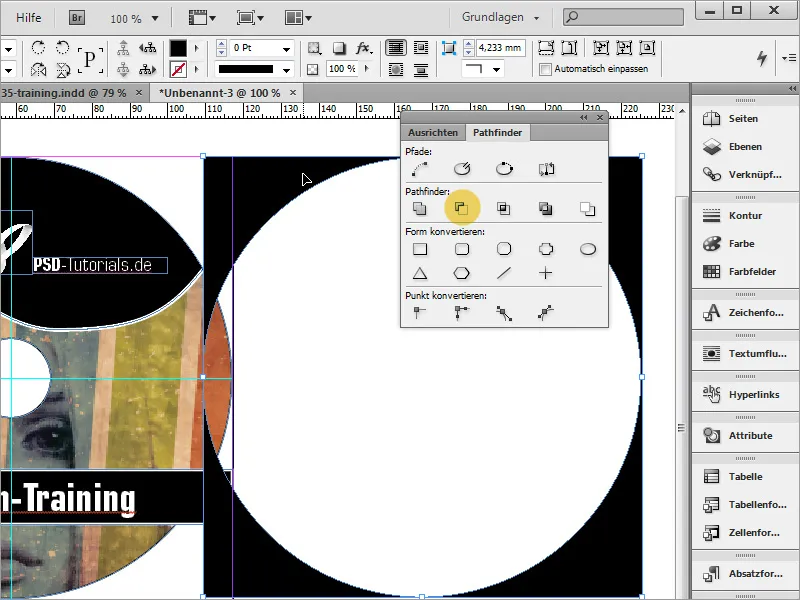
Nå kan du dra området til dokumentet og farge det hvitt.